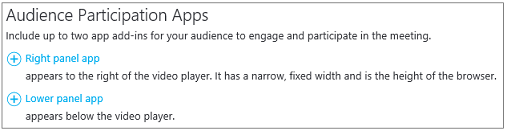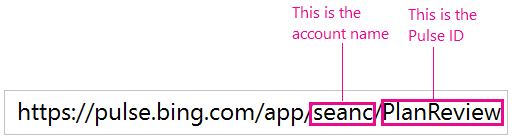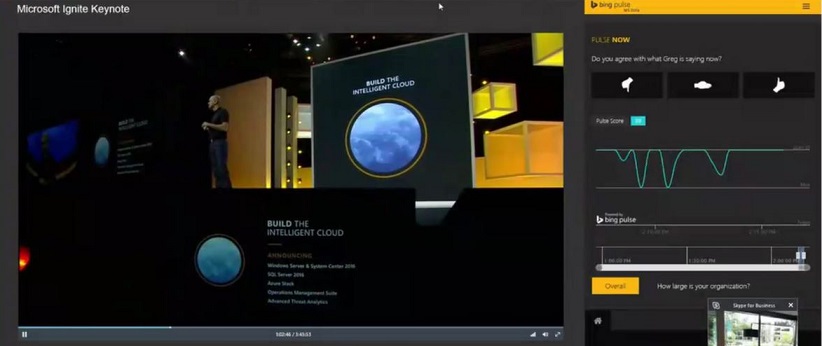注意: 我们希望能够尽快以你的语言为你提供最新的帮助内容。 本页面是自动翻译的,可能包含语法错误或不准确之处。我们的目的是使此内容能对你有所帮助。可以在本页面底部告诉我们此信息是否对你有帮助吗? 请在此处查看本文的 英文版本 以便参考。
Microsoft Pulse 是一个集成到 Skype 会议广播中的投票应用。它使与会者能够实时参与活动,这样可提高与会者参与的积极性,并为组织者提供有关如何接收活动信息的最新信息。使用 Microsoft Pulse,组织者可以发布与会者通过其计算机或移动设备响应的问题。组织者可以及时获得响应数据,从而查看趋势并动态更改会议内容。
将 Microsoft Pulse 添加到您Skype 会议广播
-
浏览到Skype 会议直播门户。
-
使用您的工作或学校帐户 (例如 seanc@contoso.com) 登录。
-
选择您要向其添加 Microsoft Pulse 事件或会议。
-
单击“自定义”。
-
确定要在其中显示 Microsoft Pulse 窗口的位置:视频播放器的右侧(单击右面板应用)或下方(单击下面板应用)。
-
在“选择应用”中,单击“Microsoft Pulse”>“选择”。
-
请访问Microsoft Pulse网站创建、 管理和访问 Pulse 投票。确保:
-
你有 Microsoft Pulse 帐户。帐户是免费的,创建只需几分钟。提供帐户信息后,你将收到要求你验证帐户的电子邮件。完成后,则已准备就绪。
-
您可以将其添加到 Skype 会议直播之前,您已创建 Microsoft Pulse。在创建 Pulse 时,您将创建帐户昵称和事件的链接。跟踪的那些项目因为 Skype 会议直播设置时,将提供它们。
-
-
键入或粘贴您的 Microsoft Pulse 事件链接 (例如,https://pulse.com/app/seanc/PlanReview) 从 Pulse ID。您可以在 Microsoft Pulse 仪表板中找到此链接。
-
输入或粘贴你的 Microsoft Pulse 活动的帐户名称(例如,https://pulse.com/app/seanc/PlanReview)。你可以在 Microsoft Pulse 仪表板中查找此链接。
-
在右上角单击“完成”。下面是当 Microsoft Pulse 集成到直播时与会者看到的内容。
相关主题
Skype 会议直播帮助 什么是 Skype 会议直播? 日程安排 Skype 会议直播 管理 Skype 会议广播事件 加入 Skype 会议直播 添加 Yammer 源添加到 Skype 会议直播 记录和发布 Skype 会议直播